IPhone DFU režimas: kas tai yra ir kaip juo naudotis
Galite išspręsti daugybę problemų naudodami iPhone su kažkuo gana paprastu, pvz., a perkrauti. Sudėtingesnėms problemoms gali prireikti išsamesnio požiūrio, vadinamo DFU režimu.
Šiame straipsnyje pateiktos instrukcijos taikomos bet kuriam iOS įrenginiui, įskaitant iPhone, iPod Touch, ir iPad.
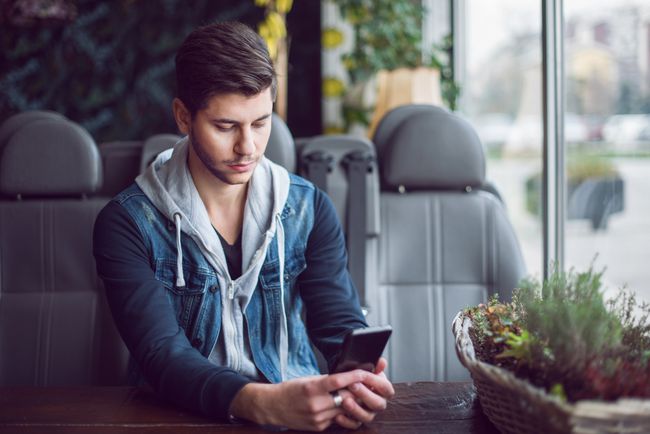
Kas yra DFU režimas?
„iPhone“ įrenginio programinės įrangos atnaujinimo (DFU) režimas atlieka žemo lygio programinės įrangos, kurioje veikia įrenginys, pakeitimus. Nors tai susiję suAtstatymo rėžimas, jis yra išsamesnis ir jį galite naudoti sunkesnėms problemoms spręsti.
Kai iOS įrenginys veikia DFU režimu, įrenginys yra įjungtas, tačiau operacinė sistema nepaleidžiama. Dėl to galite keisti operacinę sistemą, nes ji dar neveikia.
Kada naudoti DFU režimą „iPhone“.
Daugeliui įprastų „iPhone“, „iPod touch“ ar „iPad“ naudojimo būdų jums nereikės DFU režimo. Paprastai atkūrimo režimas yra vienintelis dalykas, kurio jums prireiks. Jei atnaujinus operacinę sistemą įrenginys įstrigo grandinėje arba jo duomenys taip sugadinti, kad jis tinkamai neveiks, atkūrimo režimas yra pirmasis jūsų žingsnis. Daugeliu atvejų naudokite iPhone DFU režimą, kad:
- Atnaujinkite įrenginyje veikiančią „iOS“ versiją. Atlikite tai, jei dėl kokių nors priežasčių atnaujinimas į naujesnę versiją sugadino įrenginį arba netinkamai veikė programos. Venkite to, jei įmanoma, tačiau kai kuriais retais atvejais to gali prireikti.
- Pabėgimas iš kalėjimo įrenginį arba jį panaikinti.
- Pašalinkite pasibaigusio galiojimo laiką iOS beta versija.
- Pataisykite „iPhone“, kuris neįsijungs anksčiau nei „Apple“ logotipas.
Norint išspręsti kai kurias situacijas, gali prireikti įrenginį įjungti DFU režimu, tačiau svarbu atsiminti, kad tai potencialiai pavojinga. Naudojant DFU režimą OS atnaujinimui arba „Jailbreak“, įrenginys gali jį sugadinti ir pažeisti garantiją.
Jei planuojate naudoti DFU režimą, darykite tai savo rizika – prisiimate atsakomybę už visus neigiamus rezultatus.
Kaip įjungti DFU režimą „iPhone“.
Įrenginio įjungimas į DFU režimą panašus į atkūrimo režimą. Štai ką daryti:
Prijunkite iPhone ar kitą iOS įrenginį prie kompiuterio, tada atidarykite iTunes.
-
Laikykite Miegas / maitinimas mygtuką (esantį įrenginio viršuje), kad būtų rodomas slankiklis, tada vilkite slankiklį į dešinę, kad išjungtumėte įrenginį.
Jei įrenginys neišsijungia, toliau laikykite nuspaudę Galia mygtuką ir Namai mygtuką, kai pasirodys slankiklis. Galų gale įrenginys išsijungs. Kai įrenginys išsijungia, atleiskite mygtukus.
-
Kai įrenginys išjungtas, laikykite nuspaudę Miegas / maitinimas mygtuką ir Namai mygtuką Tuo pačiu metu.
Jei turite iPhone 7 arba naujesnė, laikykite nuspaudę Miegas / maitinimas mygtuką ir Patildyti mygtuką, o ne pagrindinį mygtuką.
-
Laikykite šiuos mygtukus 10 sekundžių.
Jei laikysite per ilgai, įrenginys pereis į atkūrimo režimą, o ne į DFU režimą. „Apple“ logotipas pasirodo, kai įrenginys pereina į atkūrimo režimą.
-
Atleiskite Miegas / maitinimas mygtuką, bet toliau laikykite nuspaudę Namai Mygtukas (arba Patildyti mygtuką „iPhone 7“ ar naujesnėje versijoje) 5 sekundes.
Jei pasirodo iTunes logotipas ir pranešimas, per ilgai laikėte mygtuką ir turite pradėti iš naujo.
Jei įrenginio ekranas yra juodas, jis veikia DFU režimu. Jei iTunes atpažįsta, kad iPhone prijungtas, esate pasirengę tęsti.
Jei įrenginio ekrane matote kokių nors piktogramų ar teksto, jis neveikia DFU režimu ir turėsite pradėti iš naujo.
Kaip išeiti iš DFU režimo „iPhone“.
Norėdami išeiti iš „iPhone“ DFU režimo, išjunkite įrenginį. Laikykite Miegas / maitinimas mygtuką, kol pasirodys slankiklis, tada perkelkite slankiklį. Arba, jei laikote Miegas / maitinimas ir Namai (arba Patildyti) pailgina mygtukus, įrenginys išsijungia ir ekranas užtemsta.
